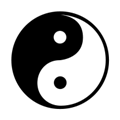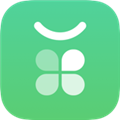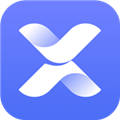应用简介
qnet2.1.5版本是一款方便实用的弱网测试软件,该软件可以给用户提供很强大的测试功能,模拟了十分安全的弱网测试模式。不仅拥有测试的功能,还能够提供监控、反馈、数据统计等超多服务,快速搭建出超级强大的弱网系统。下载安装软件之后无需权限就可以立马开启,无需数据就可以搭建出完整好用的网络测试环境。

【软件功能】
1、参数修改,进入设置任意修改参数,修改之后功能立马生效,让用户解锁全新的功能。
2、版本更新,版本随时更新,新版本下载之后,系统全新升级,最新的界面轻松解锁。
3、模板定义,qnet满足人们的自定义需求,让用户快速定义自己喜欢的模板,随时保存模板。
4、通知查看,最新的通知随时查看,及时接收到系统的通知消息,管理便捷,功能超全。

【软件特色】
1、使用反馈,随时把使用的效果反馈出去,通过多种方式能够反馈,和官方轻松互动。
2、数据查看,超多数据随时查看,数据更新及时,每次都有最新的数据统计出来。
3、安全模式,qnet开启安全模式,可以保护重要数据的安全,防止数据泄露出去,简单省事。
4、客服咨询,专业的客服在线给用户提供咨询服务,客服会及时回复,响应超快速。
【软件优势】
1、qnet支持多种网络检测方式,包括Ping、路由追踪、DNS解析等。
2、使用全球节点测速,可以在全球范围内分析网络性能的表现。
3、软件提供丰富的测试选项,可帮助您在各种网络环境下进行精准测速。

【怎么调瞬移】
1、下载安装好Qnet在手机上,之后点击进入Qnet,使用QQ登录;
2、进入工作台,[点击选择应用],进入页面之后,找到[PUBG]点击;
3、回到主页面,提示前往网络场景添加模板数据,点击界面下方的[网络场景];
4、在[网络场景推荐]中选择所需要的场景,点击[添加],进入所选网络场景的详细数据设置界面,根据实际情况修改对应的参数数值;
5、参数修改好之后,点击右上角的[保存],回到[工作台]界面。
6、点击场景名称→点击[启动],首次启动会提示[授权Qnet的悬浮窗权限],点击0k后,跳转到悬浮窗管理界面,将Qnet的悬浮窗权限打开;
7、回到Qnet后,点击[启动],会弹出[是否允许Qnet创建网络连接],点击[始终允许]即可。
8、启动后直接进入PUBG,界面显示悬浮窗,随时选择暂停或开始,右侧会实时显示网络环境数据,点击左侧的倒三角可以切换网络环境;
9、点击右上角的[新增],也可以自定义网络环境模板,模拟不同的地区、运营商和网络场景。
【使用说明】
1、登陆
qnet支持手q账号或者腾讯员工的tapd账号登陆,如果使用qq账号首次登陆,需要注册wetest平台账号,即可成功登陆。
2、选择测试app
成功登陆后,点击【点击选择测试程序】按钮,选择待测试的弱网工具,然后点击下方的【开始测试】按钮,第一次启动的时候需要对悬浮窗权限进行授权,点击确认。
3、弱网模板
支持系统预设模板和用户自定义模板,预设模板包含了常见的2g/3g/4g网络模板,还有弱网测试中比较常用的100%丢包模板等,预设模板不支持编辑,可以删除;另外,qnet支持用户根据自己的测试需求自定义弱网参数模板,有比较好的灵活性。













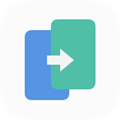







![Google Play Store(谷歌安卓市场) V44.1.17-23 [0] [PR] 705988262 安卓版](http://pic.downxia.com/upload/2020/0219/20200219034305543.png)